Windows 11のタスクバーの時計に秒を表示する方法
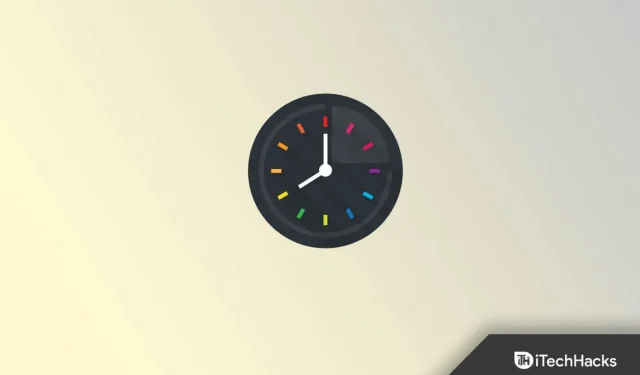
昨年発売されたWindows 11はまだ交渉中だ。Windows 11 で、Microsoft は Windows オペレーティング システムの外観と操作性を完全に変更しました。新しいバージョンの Windows では、タスク バー、スタート メニュー、アイコン、壁紙などを含むすべてが更新されました。ほとんどの設定が変更されているため、Windows にはタスクバーの時計に秒を表示するオプションがありません。
Windows 11 PC に初めてサインインすると、タスクバーの時計に秒が表示されないことがわかります。これを構成する内部オプションはありません。ただし、サードパーティのツールを使用して、Windows 11 タスクバーの時計に秒を表示することができます。この記事では、Windows 11のタスクバーの時計に秒を表示する方法について説明します。
Windows 11のタスクバー時計に秒を表示する
上で説明したように、Windows 11 タスクバーの時計に秒を表示する組み込みオプションはありませんが、サードパーティのツールを使用してこれを行うことができます。Windows 11 タスクバーの時計に秒を表示するには、イレブンクロックというツールを使用することをお勧めします。これを行うには、以下の手順に従います。
- このリンクをクリックして、イレブンクロック ツールの GitHub ページに移動します。
- ここで、「Assets」セクションに移動し、CelebrityClock.Installer.exe をダウンロードします。
- 次に、Windows + E のキーの組み合わせを押してファイル エクスプローラーを開き、ファイルを保存した場所に移動します。
- 実行可能ファイルをダブルクリックしてインストーラーを起動します。画面上の指示に従って、イレブンクロックをコンピューターにインストールします。
- Windows キーを押して、[スタート] メニューを開きます。[スタート] メニューから、「イレブンクロック」を検索して開きます。
- ここで、「日付と時刻の設定」セクションを展開し、「時計に秒を表示」ボックスをチェックします。
- これを実行すると、Windows 11 タスクバーの時計に秒が表示されます。
これにより、Windows 11 タスクバーの時計に秒が表示されます。ただし、コンピューターを再起動するか、バックグラウンドで イレブンクロック アプリを閉じると、タスクバーの時計に秒が表示されなくなります。これを修正するには、起動時に イレブンクロック アプリを有効にする必要があります。これを行うには、以下の手順に従います。
- Windows + I のキーの組み合わせを押して、 設定アプリを開きます。
- 左側のサイドバーの「アプリケーション」セクションに移動し、右側で 「スタートアップ」をクリックします。
- ここから、イレブンクロックのトグルをオンにします 。
最後の言葉
Windows 11のタスクバーの時計に秒を表示する方法です。上で説明したように、秒を表示するには、イレブンクロックというサードパーティのアプリを使用する必要があります。ただし、このアプリケーションに限定されず、他のツールを使用することもできます。



コメントを残す